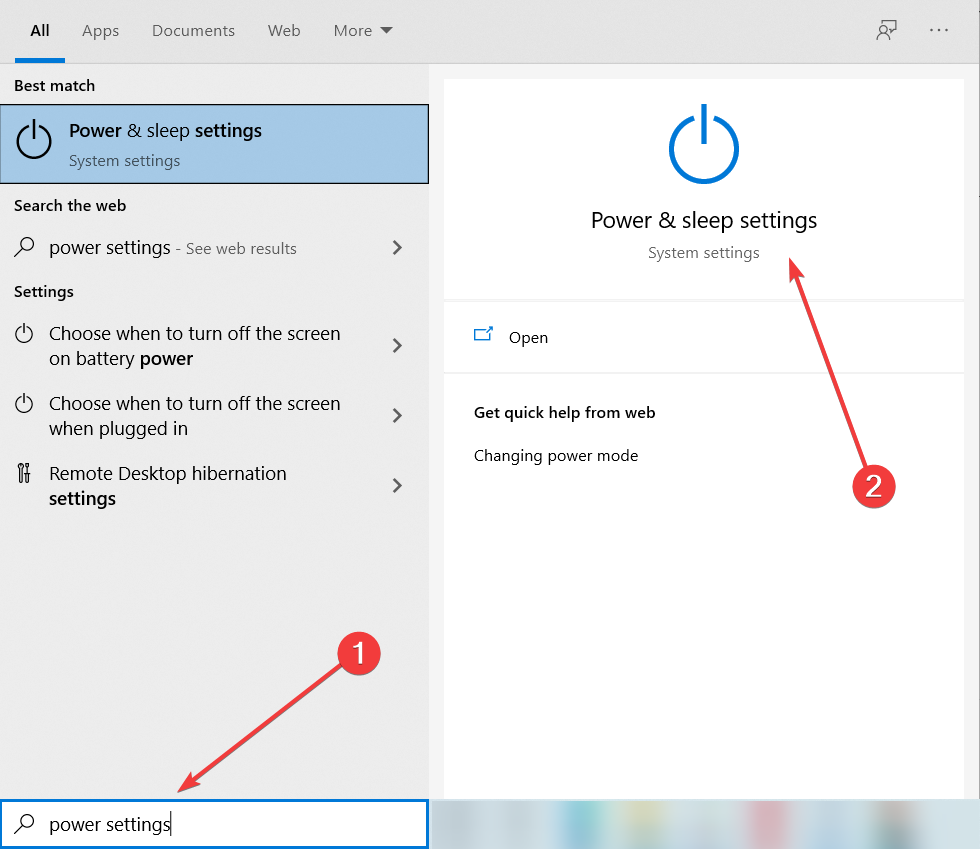Instellingen voor lokaal groepsbeleid kunnen worden gebruikt om een algemene achtergrond in te stellen voor de gebruikers in een Active Directory-domein. Maar soms kan het groepsbeleid op de achtergrond op de achtergrond mislukken en wordt een zwarte deskkop weergegeven op de betrokken gebruikersschermen. Als u in uw domein met dit dilemma wordt geconfronteerd, hoeft u zich geen zorgen te maken. Dit probleem heeft weinig oplossingen om het probleem op te lossen.
tijdelijke oplossing–
Er is een kans dat de getroffen gebruiker zich heeft aangemeld bij het systeem voordat u het groepsbeleid hebt geïmplementeerd.
Fix 1 - Hernoem de TranscodedWallpaper
U kunt dit probleem eenvoudig oplossen door de cache van de achtergrond op uw computer te verwijderen.
Stappen om verborgen mappen te bekijken
1. druk de Windows-toets+E toetsen om toegang te krijgen tot het Verkenner-scherm.
2. Klik vervolgens op “Visie” op de menubalk.
3. Klik daarna op “Opties“.

4. Wanneer de Folder opties venster prevaleert, ga naar de “Visietabblad.
5. Daarna, controleren de optie "Verborgen bestanden, mappen en stations weergeven“.
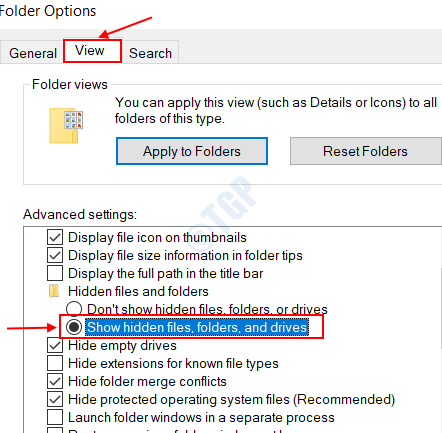
6. Klik ten slotte op “Van toepassing zijn” en dan op “OK“.

Stappen om de cache vrij te geven
1. druk de Windows-toets+R sleutels bij elkaar.
2. Wanneer de Rennen terminal opent, plak dit adres en druk op Enter.
%USERPROFILE%\AppData\Roaming\Microsoft\Windows\Themes
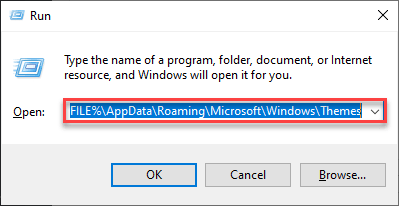
3. Nadat u de map Thema's hebt geopend, klikt u met de rechtermuisknop op de "TransodedWallpaper” bestand en klik op “Hernoemen“.
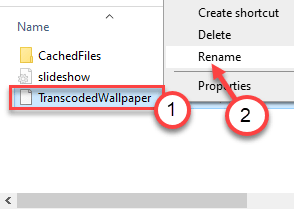
4. Nu hernoem je de bestanden als "TranscodedWallpaperOud“.
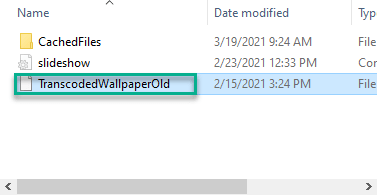
Sluit het Verkenner-scherm en start het systeem eenmaal opnieuw op. Dit zou het probleem op de getroffen computer moeten oplossen.
Fix 2 - Wijzig het register
Pas het register aan om het probleem op de ADD op te lossen.
1. Wat u moet doen, is op de drukken Windows-toets en de R samen sleutelen.
2. Schrijf in de Run-terminal "regedit” en klik op “OK” om het scherm Register-editor te openen.

OPMERKING –
Nadat de Register-editor is geopend, klikt u op "het dossier” en klik op “Exporteren” om een nieuwe back-up op uw computer te maken.

Als er iets uit de hand loopt tijdens het wijzigen van het register, kunt u het register eenvoudig weer normaal maken.
3. Zodra de Register-editor is geopend, gaat u naar deze locatie op het scherm Register-editor -
HKEY_CURRENT_USER\SOFTWARE\Microsoft\Windows\CurrentVersion\Policies
4. Controleer vervolgens of er een subsleutel is met de naam "Systeem" aan de linkerzijde.
5. Controleer daarna of er twee toetsen aan de rechterkant zijn – ‘Behang' en 'AchtergrondStijl‘.
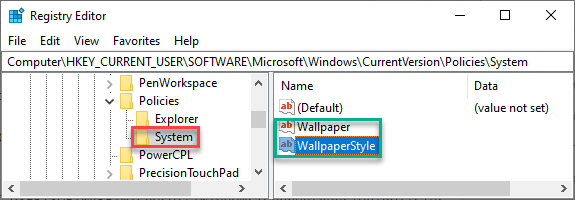
6. Klik met de rechtermuisknop op de "Systeem” toets en klik op “Verwijderen” om de sleutel uit het systeem te verwijderen.
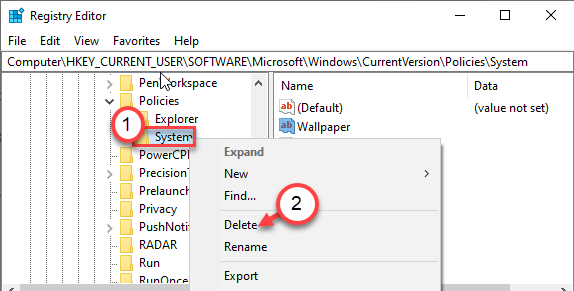
Sluit de Register-editor en herstarten jouw computer. Implementeer de groepsbeleidsinstellingen en controleer of het werkt.
Fix 3 - Stel de waarde van de Wallpaper-toets in
1. Open de bestandsverkenner.
2. Ga naar de map waar het achtergrondbestand zich op uw computer bevindt.
3. Klik met de rechtermuisknop op het achtergrondbestand en klik op "Eigendommen“.
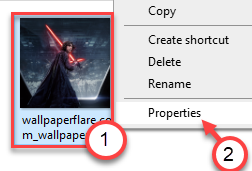
4. Kopieer de "Plaats” van het bestand.
Het pad van het bestand is -
Locatie/naam van het bestand
Voorbeeld –
Als de naam van het wallpaper-bestand ‘Kylo Ren’ is en de locatie van het bestand ‘C:\Users\Sambit\Music\New folder’ is.
Het pad van het bestand is dus -
C:\Users\Sambit\Music\Nieuwe map\Kylo Ren
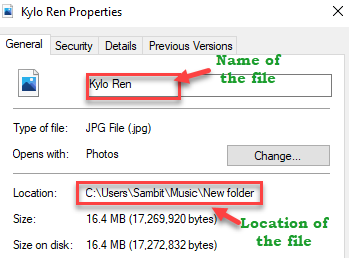
Minimaliseer het Verkenner-venster.
5. druk de Windows-toets+R sleutels bij elkaar.
6. Typ vervolgens "regediten druk op Enter.

7. Ga in het scherm Register-editor hierheen -
Computer\HKEY_CURRENT_USER\Configuratiescherm\Desktop
8. Aan de rechterkant, Dubbelklik op de "Behang" sleutel.
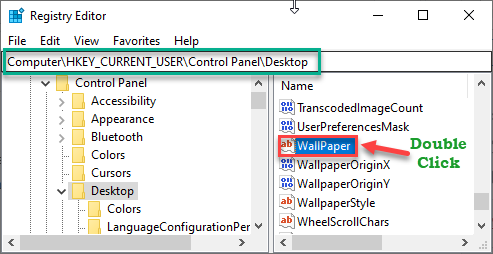
9. Stel de waarde van de sleutel in als het pad van het achtergrondbestand dat u hebt genoteerd.
(Voorbeeld - Aangezien het pad van het behang is - C:\Users\Sambit\Music\Nieuwe map\Kylo Ren. Dit is dus de waarde van de sleutel. )
10. Klik op "OK” om het op te slaan.
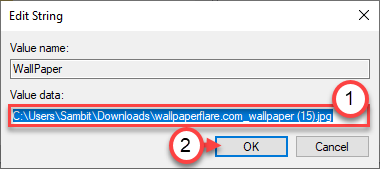
Nadat u de sleutel hebt ingesteld, sluit u het registerscherm.
Controleer het effect op gebruikers op het domein.
OPMERKING–
U kunt dezelfde wijziging implementeren met behulp van de Groepsbeleid-voorkeuren om de instellingen toe te passen.
Fix 4 - Verander het achtergrondpad van Groepsbeleid
Stel het achtergrondpad in via de instellingen voor Groepsbeleid.
Noteer het pad van het achtergrondbestand volgens de stappen vermeld in Fix – 3.
1. druk de ramen toets met de 'R’ samen sleutelen.
2. Typ vervolgens "gpedit.mscen druk op Enter.

3. Ga bij de volgende stap hier-
Gebruikersconfiguratie > Beheersjablonen > Bureaublad > Bureaublad
4. Aan de rechterkant, Dubbelklik op de "Bureaublad achtergrond” beleidsinstellingen.
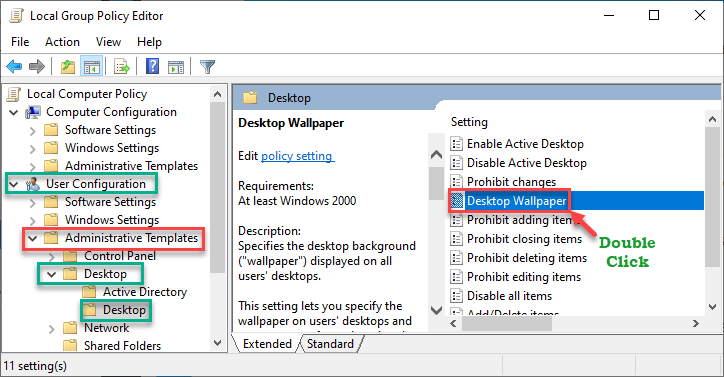
5. Stel eerst het beleid in op "Ingeschakeld” instellingen.
6. Ga nu naar de beleidsinstellingen. Stel 'Achtergrondnaam:' in als het pad van de achtergrond die u hebt genoteerd.
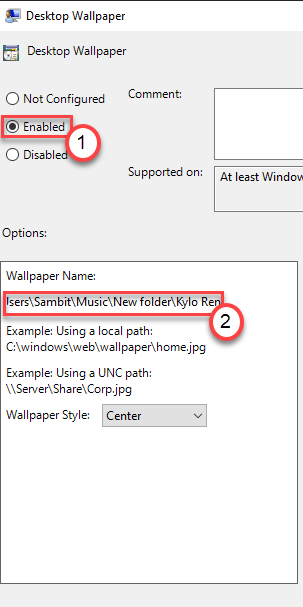
7. Vergeet niet te klikken op "Van toepassing zijn” en “OK” om deze wijzigingen op te slaan.

Nadat u de instellingen hebt opgeslagen, sluit u de beleidsinstellingen.
Fix 5 - Verwijder het bestand Slideshow.ini
Er is een ander bestand dat dit probleem op uw computer kan hebben veroorzaakt.
1. Klik met de rechtermuisknop op de ramen icoon en klik op de “Rennen“.
2. Dan, type of Plakken dit adres opnieuw en druk op Enter.
C:\Users\%gebruikersnaam%\AppData\Roaming\Microsoft\Windows\Themes
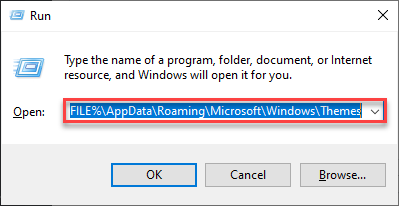
3. Hier ziet u de “slideshow.ini" het dossier.
4. Klik er met de rechtermuisknop op en klik op "Bewerk” om het te wijzigen.
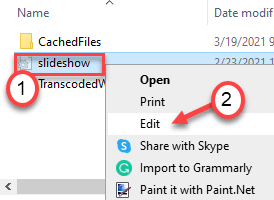
5. Zodra het opengaat in Kladblok, verwijder alles uit dit bestand om het helemaal leeg te maken.
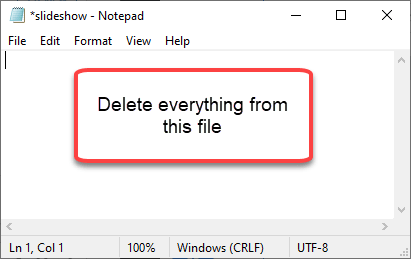
6. Druk vervolgens op de ‘Ctrl+S' één keer om de wijzigingen in het Kladblok-bestand op te slaan.
Zodra u dit hebt gedaan, sluit u het beleid en implementeert u het opnieuw. Controleer of dit helpt. Ga anders naar de volgende oplossing.
Fix 6 - De beperking van de wijziging van de bureaubladachtergrond opheffen
U kunt de blokkering van de instelling voor het voorkomen van het wijzigen van de bureaubladachtergrond deblokkeren.
Stap 1
1. druk de ramen toets met de 'R’ samen sleutelen.
2. Typ vervolgens "gpedit.mscen druk op Enter.

3. Ga bij de volgende stap hier-
Gebruikersconfiguratie > Beheersjablonen > Configuratiescherm > Personalisatie
4. Dan, aan de rechterkant, Dubbelklik op de "Voorkomen dat de bureaubladachtergrond verandert" het beleid.
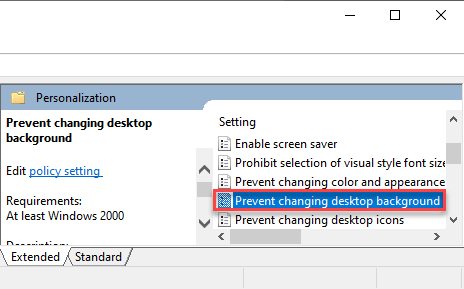
5. Stel in de beleidsinstellingen de instellingen in op "Niet ingesteld“.
6. Ten slotte moet u klikken op "Van toepassing zijn” en “OK” om de instellingen op te slaan.
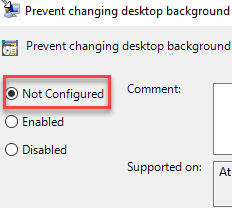
Dit zou het probleem moeten oplossen.
Stap 2
Als het probleem zich nog steeds voordoet, controleer dan of er een gerelateerde registersleutel is in de register-editor.
1. Open de Register-editor.
2. Ga dan hier -
Compter\HKEY_LOCAL_MACHINE\SOFTWARE\Microsoft\Windows\CurrentVersion\Policies\
3. U ziet aan de rechterkant twee waarden.
4. Dubbelklik op de "Geen Componenten toevoegen" waarde.
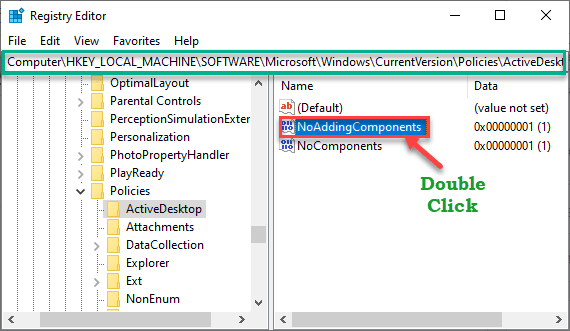
5. Stel de waarde in op "0” en klik op “OK“.
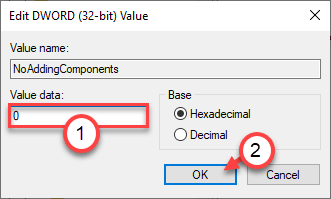
6. evenzo, Dubbelklik op de "Geen componenten" sleutel.
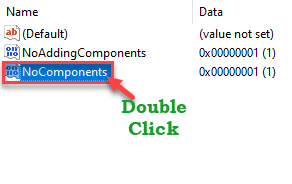
7. Net hetzelfde als voorheen, pas de waarde aan naar "0“.
8. Klik op "OK“.
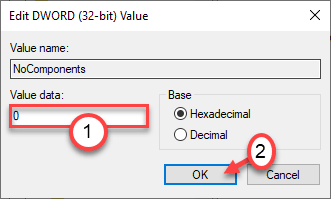
Sluit de Register-editor. Herstarten het systeem en test of dit voor u heeft gewerkt.
Je probleem zou opgelost moeten zijn.
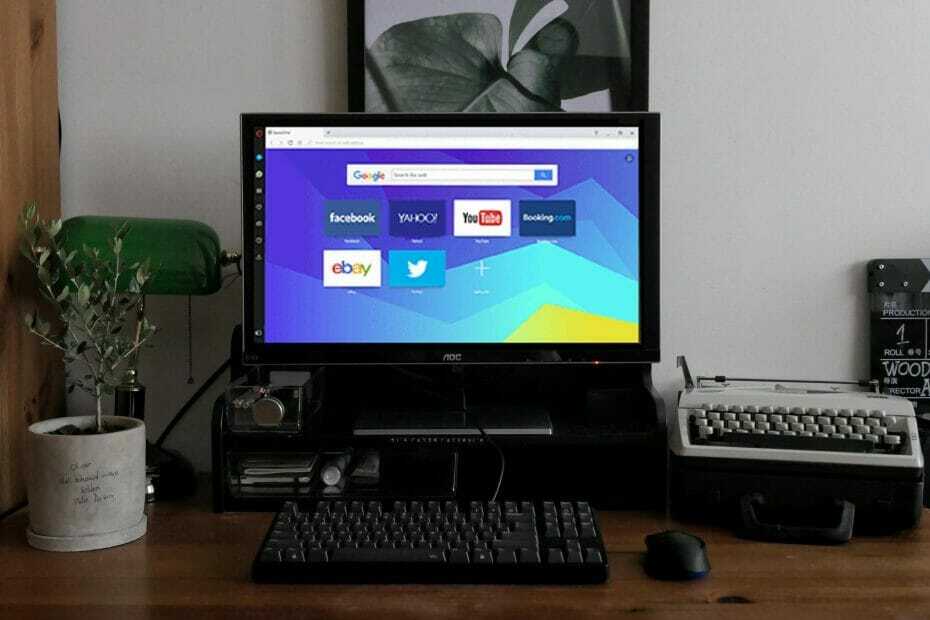
![Atibtmon.exe Runtime-fout in Windows 10 [VOLLEDIGE GIDS]](/f/abc91c6b7f6e64671e0c9e6901622d34.jpg?width=300&height=460)